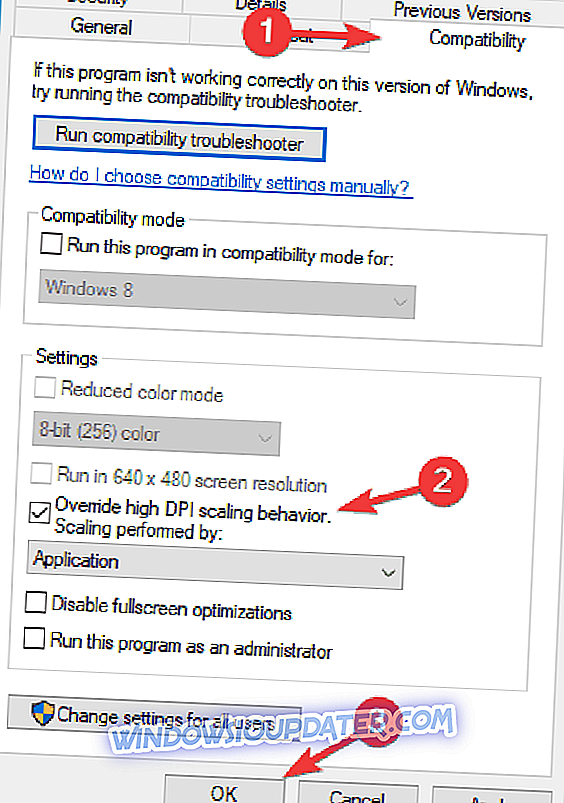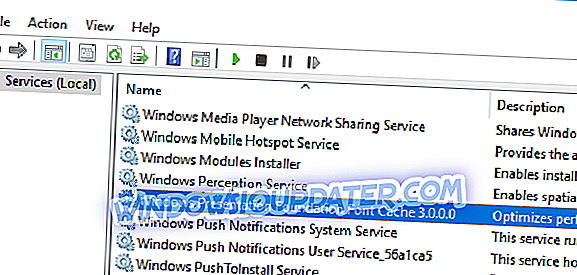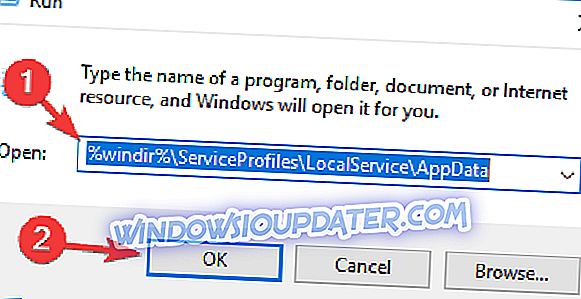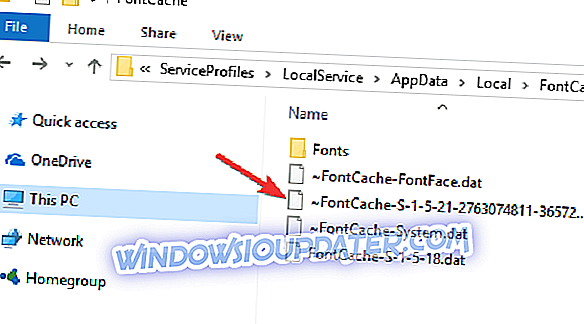2012 년 하반기에 Windows 8 방식으로 Modern UI를 도입 한 이래로 많은 PC 사용자가 반대했고 전통적인 UI를 되찾기를 원했습니다. 그러나 얼마 후 새 사용자 인터페이스에 최적화 된 앱 덕분에 더 많은 사용자가 새로운 사용자 인터페이스를 좋아하기 시작했습니다. 많은 사람들이 현대적인 UI를 좋아하기 시작 했음에도 불구하고 수많은 이점 때문에 몇 가지 단점이있었습니다. 그 중 하나는 분명히 Windows 8 Modern UI에서 흐린 글꼴 모양입니다.

요즘 일부 Windows 8 및 Windows 10 사용자는 새로운 Windows UI를 좋아해서 예를 들어 Control Panel과 같은 전통적인 Windows 기능을 통해 태블릿과 같은 인터페이스로 완전히 이동하고 모든 설정을 한 곳에서 사용할 수 있도록 요구합니다. 장치의 그러나 이것이 현대 UI의 사용자에게는 유일한 문제는 아니며 사실 이것은 덜 성가신 문제입니다. Windows 8 및 Windows 10의 사용자를 때리는 또 다른 문제는 많은 사용자가 Microsoft 포럼 전체에서이 문제에 대해 불평하는 것처럼 모호한 글꼴과 관련이 있습니다. 그들은 컴퓨터의 글꼴이 끔찍하고 안개가 낀다고 말했다.
이전 버전의 Windows 사용자도 비슷한 문제가 있었지만이 흐린 글꼴은 바탕 화면의 Windows 탐색기와 Internet Explorer에만 영향을 주었으며이 문제는 현대 UI에도 영향을줍니다.
Microsoft는 Metro에서 ClearType을 수행해야합니다.
Windows 8, Windows 10 Modern UI에서 모호한 글꼴 문제를 해결하기 위해 Windows UserVoice 채널에서 피드백을 요청했습니다. 창설 직후 현대 UI 사용자로부터 4, 000 개 이상의 표를 얻었습니다. 즉, 많은 사람들이 Windows Store 응용 프로그램을 자신의 장치에서 더 잘 보이도록 Microsoft에 알리려는 의도에서 단합되었습니다. 터치 최적화 환경에서 ClearType을 수행하는 것은 엉망을 수정하는 합리적인 방법으로 발생합니다. 일부 사용자는 유니버설 앱이 화면 해상도에 상관없이 매우 나빠 보이다고 말합니다.
다행히도 지금까지 Windows 8.1 및 Windows 10 Technical Preview에서 이러한 종류의 문제가 발생한 사용자는 없었습니다. 즉, Microsoft는이 문제가 최신 버전의 운영 체제에 나타나지 않을 가능성이 있음을 의미합니다. 그러나 피드백 보고서의 양 때문에 Microsoft는 Windows 8, Windows 10에서도 문제를 조사하고 제거하기 시작할 것입니다.
인터넷에 관한 소문 중 일부는 마이크로 소프트가 다른 버전의 윈도우에서 이것을 방지하기 위해 라이벌 플랫폼에서이 문제의 해결책을 찾을 수 있다고 말한다.
"이 문제는 Linux 및 OS X와 같은 다른 플랫폼에서 사용되는 렌더링 기술을 채택해도 영원히 해결할 수 있습니다. Windows에서만 Safari의 내부에서 즐긴 글꼴의 선명함 때문에 Windows 용 Safari를 사용했던 날을 잊을 수 없습니다. "
다행스럽게도 Microsoft는 Windows 10의 시장 버전에서 흐릿한 글꼴을 완전히 제거 할 수있는 충분한 시간을 가지고 있습니다. 기술적 미리보기는 2015 년 봄까지 제공되기 때문입니다. 그러나 역사를 조금이라도 살펴보면 Windows 7 이후에 모호한 글꼴 문제가 있었지만, 실제로 해결 방법을 찾은 많은 사람들이 실제로 그 동안 발견했습니다.
현재 Windows 10은 아직 개발 단계에 있으며 사용자는 기술 미리보기 만 사용할 수 있으므로 내년에 최종 버전으로 출시 될 때까지 많은 변화가있을 수 있습니다. Windows 8 Modern User Interface에서 흐릿한 글꼴 문제를 겪고있는 사용자 중 하나라면 Windows UserVoice에서 제안한 것에 대한 투표를 할 수 있습니다.
업데이트 :이 글을 쓰고 나서 우리는 Windows 10에서 흐릿한 글꼴을 수정하는 데 도움이되는 일련의 가능한 솔루션을 발견했습니다. 아래에서 가장 유용한 글꼴을 나열합니다.
PC에서 흐릿한 글꼴을 수정하는 단계
해결책 1 : 문제가있는 글꼴을 다시 설치하십시오.
최근에 Windows 10으로 업그레이드 한 경우 글꼴이 제대로 설치되지 않았을 수 있습니다. 이 경우 수동으로 다시 설치해야합니다. Windows 10 월 4 일 업데이트를 실행하는 경우 Microsoft Store에서 많은 글꼴을 다운로드 할 수 있습니다.
해결 방법 2 : 높은 DPI 설정에서 스케일링 사용 안 함
흐린 글꼴은 높은 DPI 디스플레이에서 자주 발생하는 문제입니다. 문제를 해결하는 방법은 다음과 같습니다.
- 흐릿한 글꼴 문제가있는 실행 파일을 마우스 오른쪽 단추로 클릭하고 속성으로 이동하십시오.
- 호환성 탭> 높은 DPI 설정 에서 배율 표시 비활성화> 적중 적용을 선택하십시오.
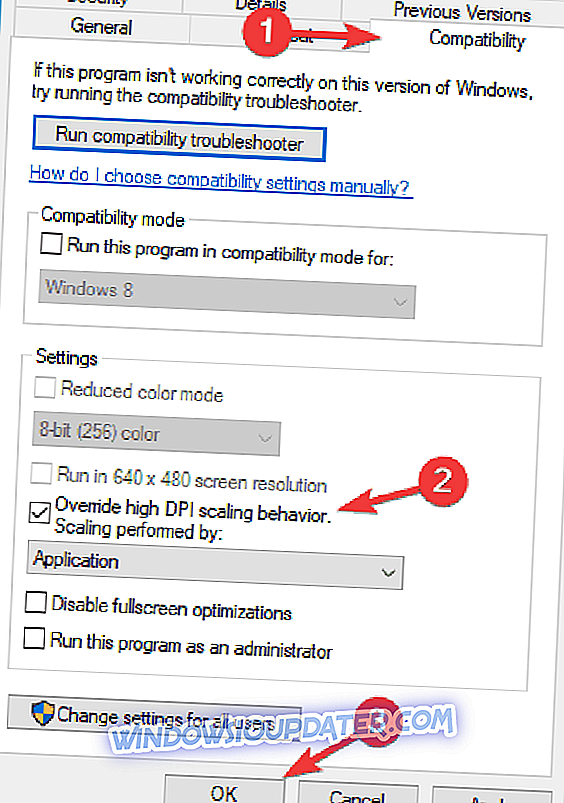
해결 방법 3 : 글꼴 캐시 다시 작성
글꼴 캐시가 손상된 경우 글꼴이 흐리게 표시되거나 전혀 표시되지 않을 수 있습니다. 글꼴 캐시를 다시 작성하는 방법은 다음과 같습니다.
- 시작으로 이동하여 services.msc를 입력하십시오. Enter를 눌러 서비스 기능을 시작하십시오.
- Windows Presentation Foundation Font Cache 3.0.0.0 >을 마우스 오른쪽 단추로 클릭하고 중지하십시오.
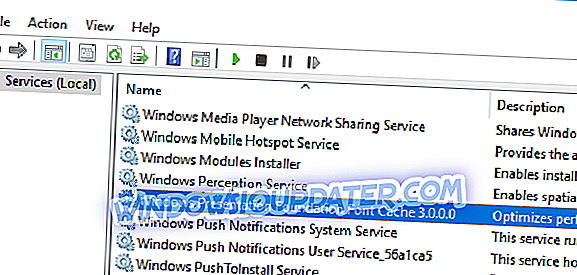
- 새 실행 창을 열고 % windir % ServiceProfilesLocalServiceAppData 명령을 입력하십시오. Enter를 누르십시오.
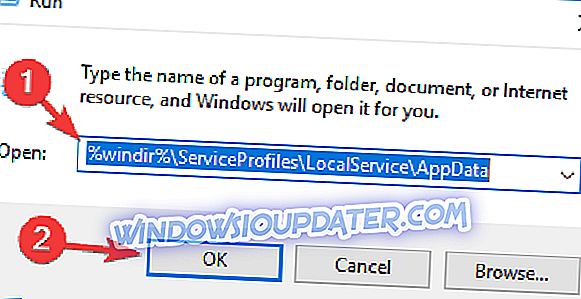
- FontCache 디렉토리로 이동하십시오. ~ FontCache- 접두어가 포함 된 모든 파일을 삭제하고 삭제하십시오. 문제가 지속되는지 확인하십시오.
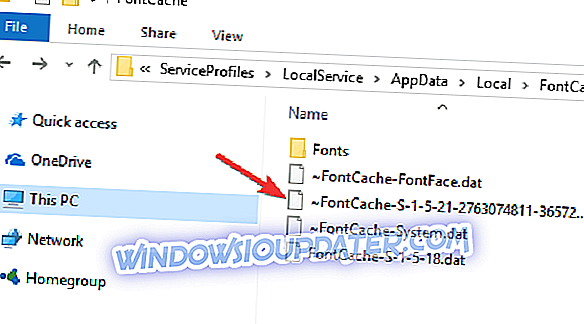
이. 제 해결 f}은. 제점을 수정해야합니다. 어느 것이 당신을 위해 일했는지 저희에게 알려주십시오.
편집자 주 :이 게시물은 원래 2014 년 11 월에 출판되었으며 그 이후로 신선도와 정확성을 위해 업데이트되었습니다.